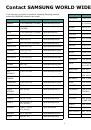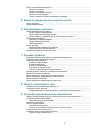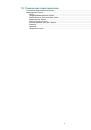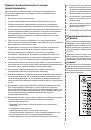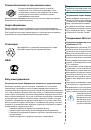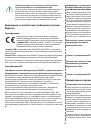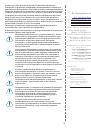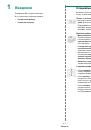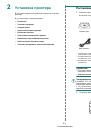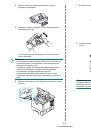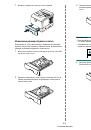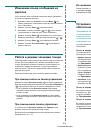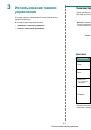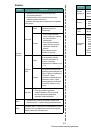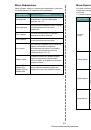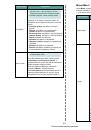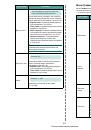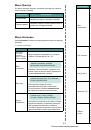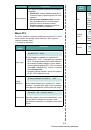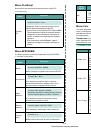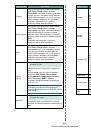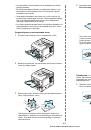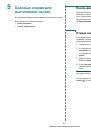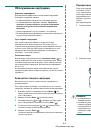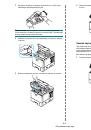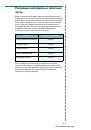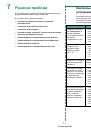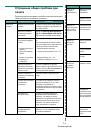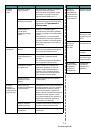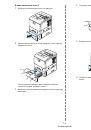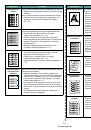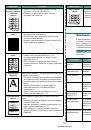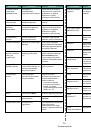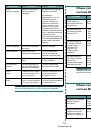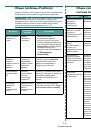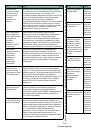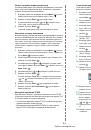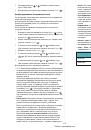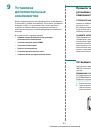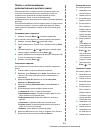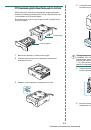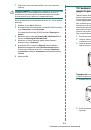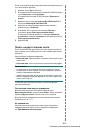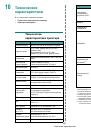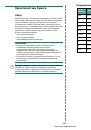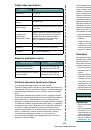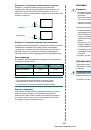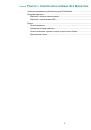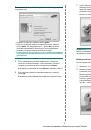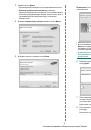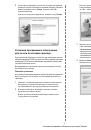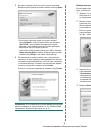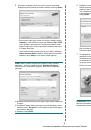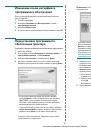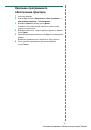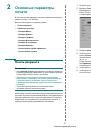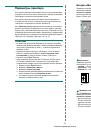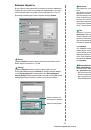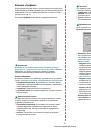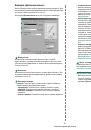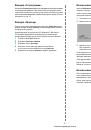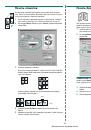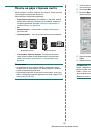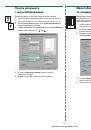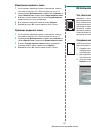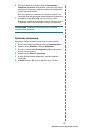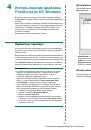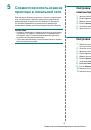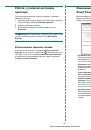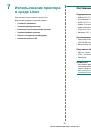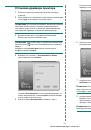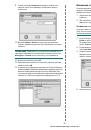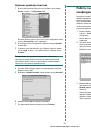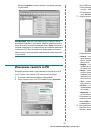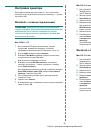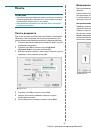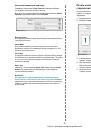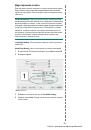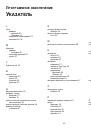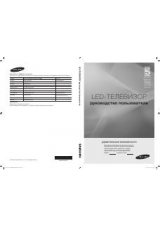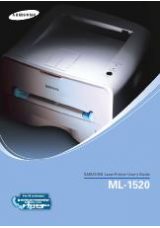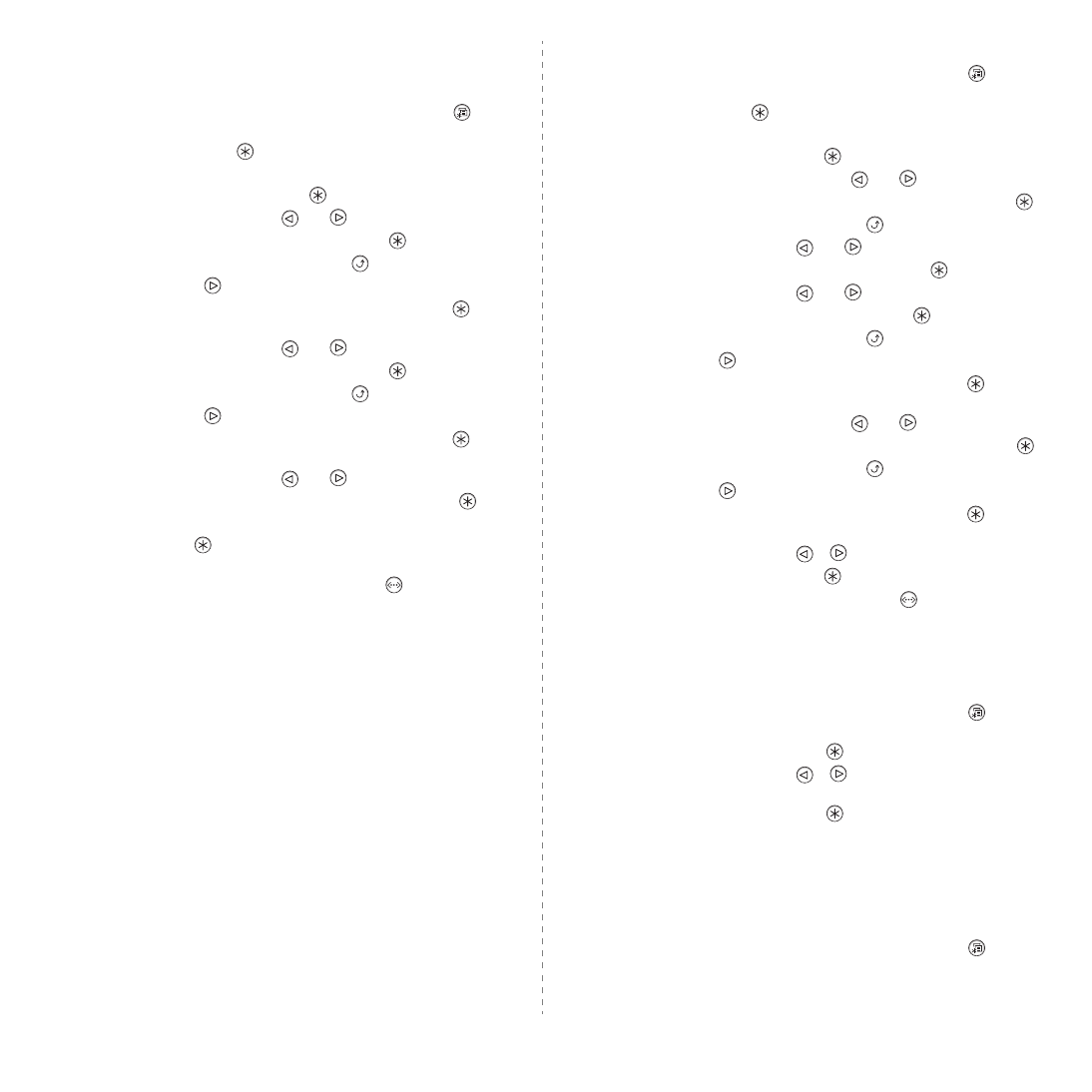
Работа
с
принтером
в
сети
8.
3
Динамическая
адресация
BOOTP/DHCP
Чтобы
адрес
TCP/IP
автоматически
назначался
сервером
,
выполните
следующие
действия
:
1
В
режиме
готовности
нажимайте
на
кнопку
Menu
(
),
пока
в
нижней
строке
дисплея
не
появится
пункт
«
Сеть
».
Нажмите
на
кнопку
Enter
(
)
для
входа
в
меню
.
2
Когда
в
нижней
строке
дисплея
появится
пункт
«
Конфиг
.
сети
»,
нажмите
на
кнопку
Enter
(
).
3
Кнопками
прокрутки
(
или
)
выберите
в
нижней
строке
пункт
«
Да
»
и
нажмите
на
кнопку
Enter
(
).
4
Нажмите
на
кнопку
Upper Level
(
)
и
прокрутите
список
кнопкой
.
5
Когда
появится
пункт
«
Enter
»,
нажмите
на
кнопку
(
Конфиг
. TCP).
6
Кнопками
прокрутки
(
или
)
выберите
в
нижней
строке
пункт
«
Да
»
и
нажмите
на
кнопку
Enter
(
).
7
Нажмите
на
кнопку
Upper Level
(
)
и
прокрутите
список
кнопкой
.
8
Когда
появится
пункт
«
Enter
»,
нажмите
на
кнопку
(
Получ
. IP-
адр
).
9
Кнопками
прокрутки
(
или
)
выберите
в
нижней
строке
пункт
«
Динамический
»
и
нажмите
на
кнопку
Enter
(
).
10
Чтобы
назначить
адрес
с
сервера
BOOTP,
нажмите
на
кнопку
Enter
(
),
когда
в
нижней
строке
дисплея
появится
надпись
«
При
загрузке
».
11
Нажмите
на
кнопку
On Line/Continue
(
)
для
возврата
в
режим
готовности
.
Конфигурирование
типов
кадров
IPX
При
работе
в
сетях
с
протоколом
IPX/SPX (
например
, Novell
NetWare)
необходимо
указать
формат
кадров
передачи
данных
в
сети
.
В
большинстве
случаев
можно
сохранить
значение
по
умолчанию
«
автоматический
».
Тем
не
менее
,
при
необходимости
можно
установить
тип
кадра
вручную
.
•
автоматический
(
по
умолчанию
).
Автоматически
определяет
и
устанавливает
тип
кадра
,
который
был
определен
первым
.
•
EN_8023
:
Устанавливает
тип
кадра
«IPX
поверх
IEEE 802.3».
Другие
кадры
будут
подсчитываться
и
отбрасываться
.
•
EN_II
:
Ограничивает
тип
кадра
типом
«IPX
поверх
Ethernet».
Другие
кадры
будут
подсчитываться
и
отбрасываться
.
•
EN_8022
:
Ограничивает
тип
кадра
типом
«IPX
поверх
IEEE 802.2
и
IEEE 802.3».
Другие
кадры
будут
подсчитываться
и
отбрасываться
.
•
EN_SNAP
:
Ограничивает
тип
кадра
типом
«IPX
поверх
SNAP
и
IEEE 802.3».
Другие
кадры
будут
подсчитываться
и
отбрасываться
.
Обратите
внимание
на
то
,
что
для
конфигурации
типов
кадров
необходимо
включить
протокол
IPX/SPX
в
меню
Netware
.
Для
изменения
типа
кадра
выполните
следующие
действия
.
1
В
режиме
готовности
нажимайте
на
кнопку
Menu
(
),
пока
в
нижней
строке
дисплея
не
появится
пункт
«
Сеть
».
Нажмите
на
кнопку
Enter
(
)
для
входа
в
меню
.
2
Когда
в
нижней
строке
дисплея
появится
пункт
«
Конфиг
.
сети
»,
нажмите
на
кнопку
Enter
(
).
3
С
помощью
кнопок
прокрутки
(
или
)
выберите
пункт
«
Да
»
в
нижней
строке
дисплея
.
Нажмите
на
кнопку
Enter
(
).
4
Нажмите
на
кнопку
Upper Level
(
).
5
Кнопками
прокрутки
(
или
)
выберите
в
нижней
строке
пункт
«Netware».
Нажмите
на
кнопку
Enter
(
).
6
Кнопками
прокрутки
(
или
)
выберите
в
нижней
строке
пункт
«
Вкл
.»
и
нажмите
на
кнопку
Enter
(
).
7
Нажмите
на
кнопку
Upper Level
(
)
и
прокрутите
список
кнопкой
.
8
Когда
появится
пункт
«
Enter
»,
нажмите
на
кнопку
(
Конфиг
.
Netware).
9
С
помощью
кнопок
прокрутки
(
или
)
выберите
пункт
«
Да
»
в
нижней
строке
дисплея
.
Нажмите
на
кнопку
Enter
(
).
10
Нажмите
на
кнопку
Upper Level
(
)
и
прокрутите
список
кнопкой
.
11
Когда
появится
пункт
«
Enter
»,
нажмите
на
кнопку
(
Тип
кадра
IPX).
12
Кнопками
прокрутки
(
и
)
выберите
нужный
тип
кадра
и
нажмите
на
кнопку
Enter
(
).
13
Нажмите
на
кнопку
On Line/Continue
(
)
для
возврата
в
режим
готовности
.
Сброс
сетевой
конфигурации
Параметрам
сетевой
конфигурации
можно
вернуть
значения
по
умолчанию
.
1
В
режиме
готовности
нажимайте
на
кнопку
Menu
(
),
пока
в
нижней
строке
дисплея
не
появится
пункт
«
Сеть
».
2
Нажмите
на
кнопку
Enter
(
)
для
входа
в
меню
.
3
Кнопками
прокрутки
(
и
)
выберите
в
нижней
строке
пункт
«
По
умолчанию
».
4
Нажмите
на
кнопку
Enter
(
)
для
подтверждения
выбора
.
Перезагрузка
сетевой
карты
Если
в
меню
установлены
значения
«Netware»
или
«
Конфиг
.
802.11b»,
принтер
не
сможет
обнаружить
изменение
.
В
этом
случае
необходимо
просто
перезагрузить
сетевую
карту
.
Это
можно
сделать
без
выключения
и
включения
принтера
.
1
В
режиме
готовности
нажимайте
на
кнопку
Menu
(
),
пока
в
нижней
строке
дисплея
не
появится
пункт
«
Сеть
».